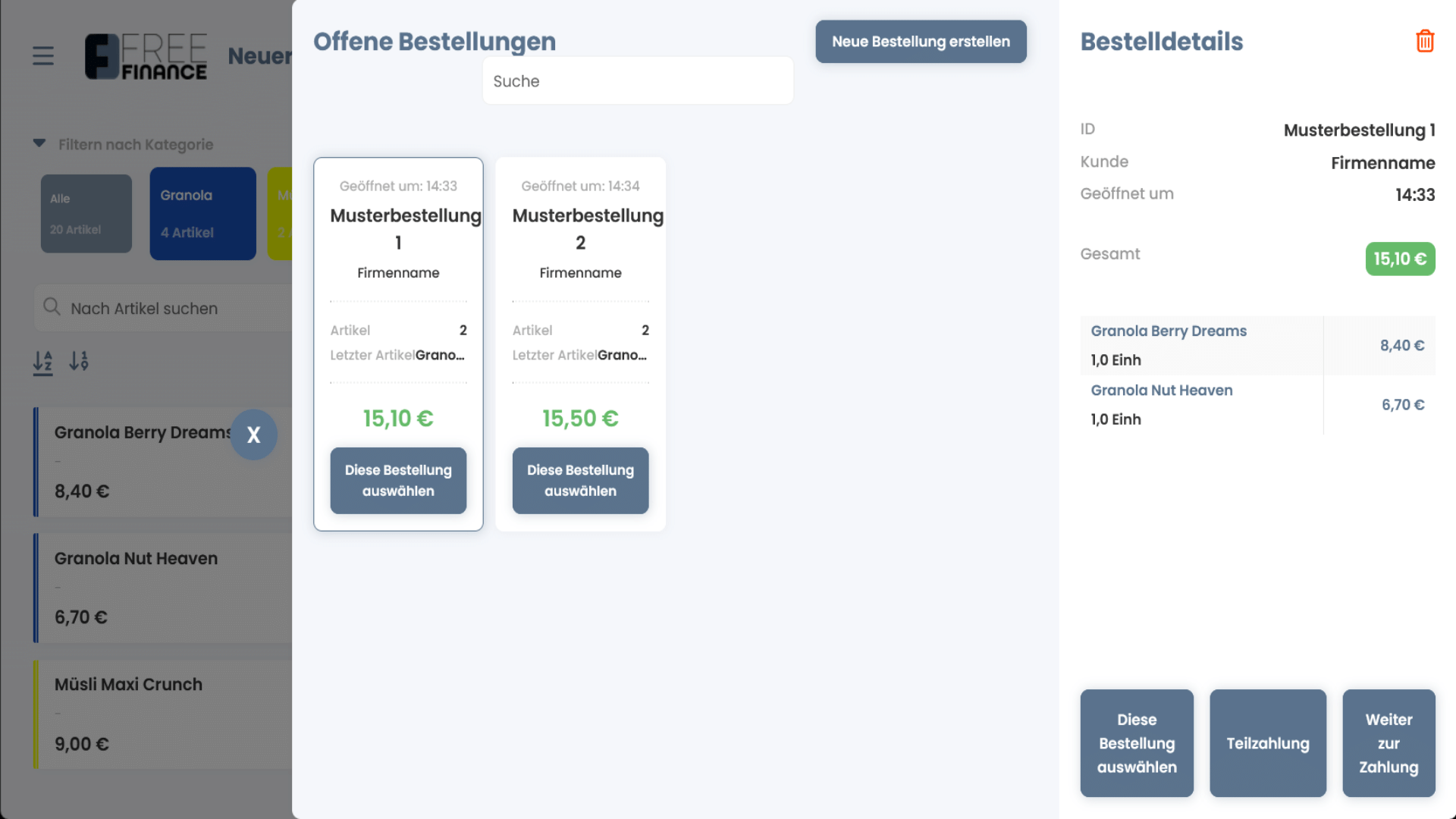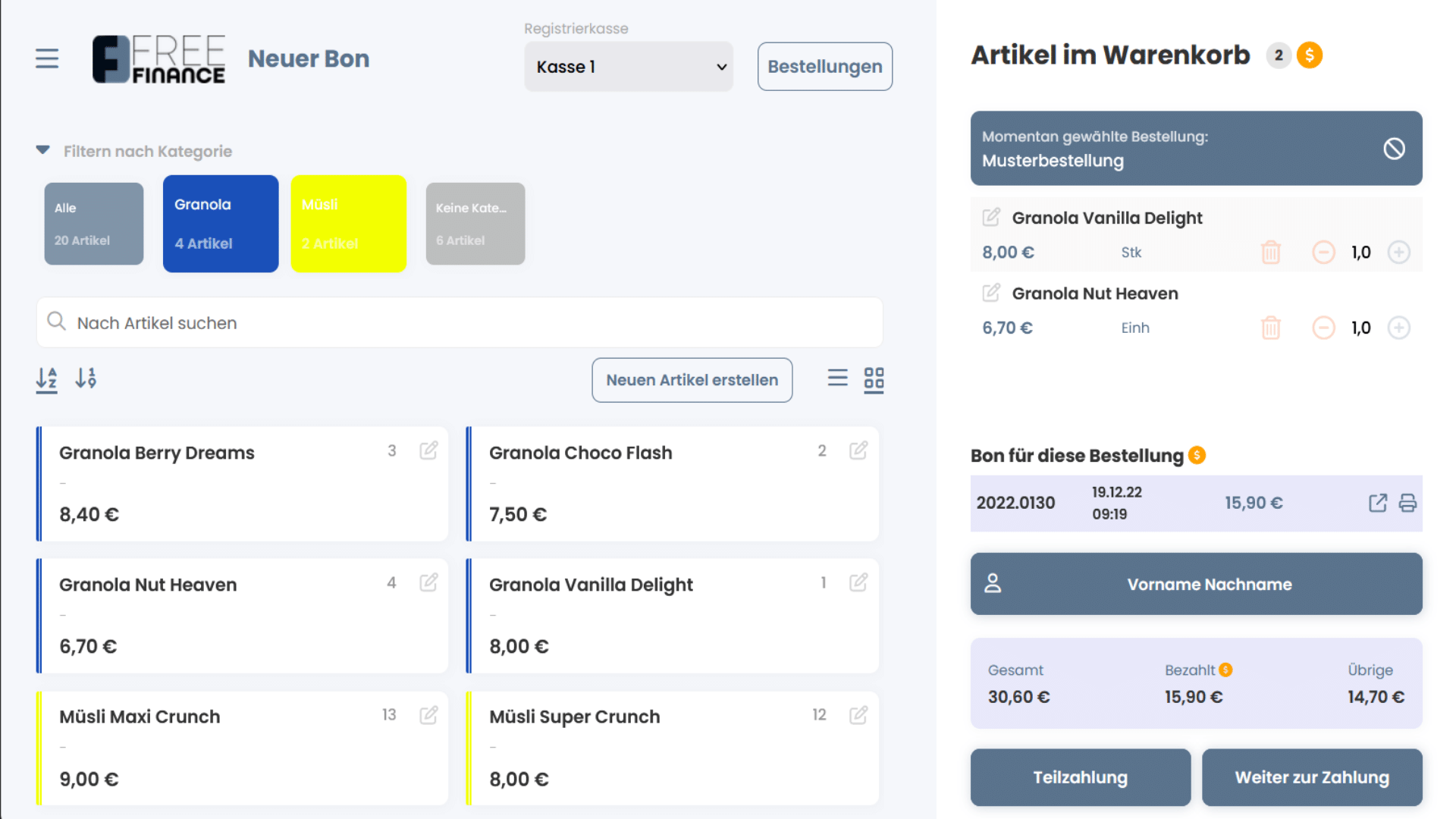Alle 5 Jahre läuft Ihre Signatur ab und muss erneut gekauft werden. Zur Aktualisierung der Signatur sind folgende Schritte notwendig:
Signaturprodukt bestellen
Navigieren Sie zu "Mein Abo" und bestellen das Zusatzprodukt "Signatureinrichtung".
Wählen Sie auf Wunsch weitere Produkte oder klicken Sie einfach auf Weiter und führen Sie die Bestellung zu Ende. Durch die Bestellung erwerben Sie ein Signaturzertifikat mit einer Gültigkeit von 5 Jahren für alle Ihre Registrierkassen eines Mandanten (dh einer Buchhaltung). Dh: Sie müssen das Zertifikat nur ein mal (1x) für alle Ihre Kassen eines Mandanten bestellen.
Wichtig: Sie benötigen nur eine (1) Signatur für alle Kassen eines Mandanten (dh: einer Buchhaltung).
Sie sehen nun direkt unter dem Produkt Registrierkassa eine weitere Produktzeile mit vorausgewählter Checkbox: Signaturzertifikat a.sign RK ONLINE.